
在這個互聯網時代,雖然都說什么996是福報,但絕大多數人并不認可。不過領導偶爾在非工作時間來要一些數據還是很常見的,之前應對這種情況,我不得不每天下班都把電腦帶回家,甚至有一回擠地鐵還把筆記本屏幕摔壞了,最后花了600多元自費維修。有時候我就會想,如果不用每天帶電腦回家,還不耽誤回復領導的問題,那該有多好啊。

經過研究我們才發現,遠程控制電腦其實并不是很復雜。而最關鍵的是如何遠程打開電腦,以及通過什么軟件對電腦進行控制。帶著這兩個問題我瀏覽了不少電子配件詳情頁,沒想到我自認為的難題居然可以通過向日葵智能開關/插座來實現。我相信不少人也和我有一樣的需求,那我就把這個控制方案分享給一下,供大家參考。

首先大家千萬不要覺得遠程控制有多復雜,以前我也覺得這種操作只有那種電腦大神或者專業的網管才可以。直到我發現了向日葵的智能插座,看了相關介紹,感覺還挺簡單的,再加上價格并不貴,一個插座只有50元左右,一個插排也就不到100元,讓我有了自己動手試試的想法。


向日葵的智能插座和插排我各入手了一個,如果大家問我,插座和插排到底哪個更好,其實主要是看需求,如果你有多個設備需要控制那就選擇插排,如果你只需要控制一個設備那就選擇個智能插座就可以。我兩個都簡單介紹一下使用方法,大家可以看看是不是像我說的一樣簡單。

設備綁定方法
先將向日葵智能插座/插板通電,設備上的藍燈為WIFI指示燈,當看到藍燈亮慢閃起就證明設備等待鏈接。


在手機上下載向日葵遠程控制APP,進入APP主頁后,點擊右上角“+”添加智能硬件,選擇插座/插線板,再選擇要連接的WIFI輸入密碼即可。連接成功后向日葵智能插座/插排的WIFI指示燈會是常亮狀態,注意現在的智能設備基本都是連接2.4G的WIFI網絡,如果提示無法鏈接,可能需要看看你的WIFI熱點名稱是不是5G后綴。
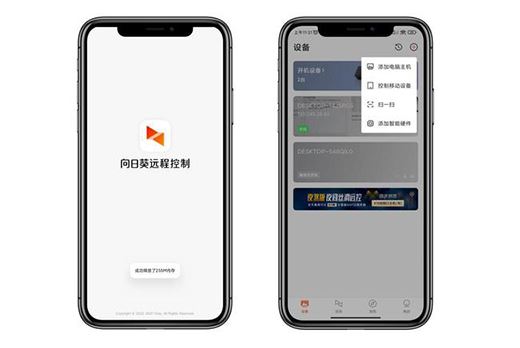
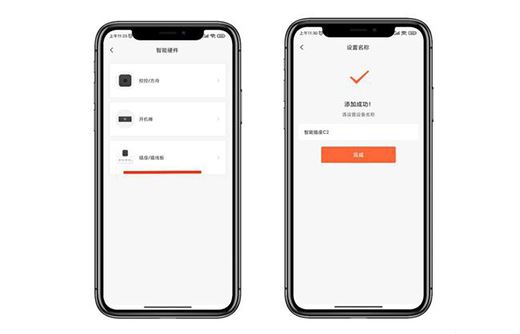
到這里遠程控制的一半工作基本完成了,剩下就是打開你想要被遠程控制的電腦,按照APP提示網址下載一個客戶端,用手機APP中注冊的賬號密碼登錄即可。
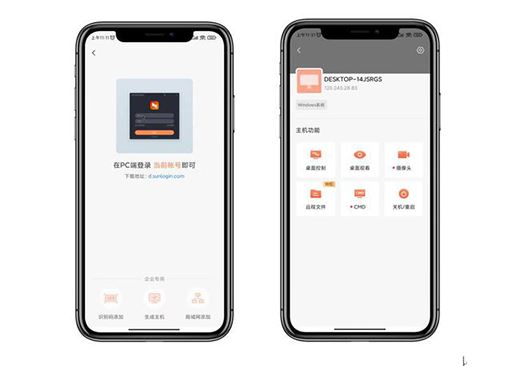
然后在手機上的向日葵遠程控制APP中就可以看到可以綁定的主機信息,如果是插座就直接綁定,如果使用的是智能插排還可以選擇在哪個口綁定這臺主機,因為智能插線板的三個口都是可以獨立控制的,所以如果你有多臺設備需要控制,那智能插線板更加合適。下面分別是智能開關和智能插線板的截圖,可以看出除了遠程控制開關機以外,還有定時開關機,查詢電量消耗等功能。
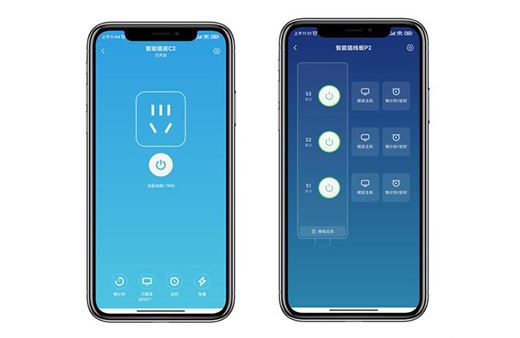
遠程控制
前面都是鋪墊和過程,相對來說確實不難。其實后面遠程就更簡單了,打開手機上的向日葵遠程控制APP,點擊你要控制的主機信息,進入桌面控制。如下圖,手機上就會顯示電腦端的桌面,同時還有許多小工具如鼠標、鍵盤、指針、截圖等功能,讓遠程控制更加便捷。
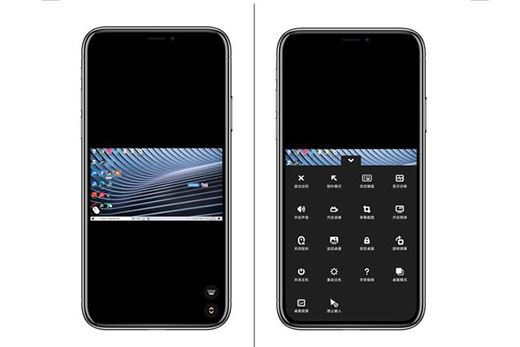

遠程控制都可以做什么就不用我多說了吧,使用向日葵智能開關插座和軟件,就可以遠程操作電腦上的所有應用,以及查看電腦內的所有文件。喜歡打游戲的可以在回家前通過手機提前登錄排隊,而不在電腦旁邊想要查一些信息也會相對簡單。
比如我想查個文件,我只要選擇遠程文件,找到需要查看的文件,加入下載列表,下載完成后打開這個文件就可以了。
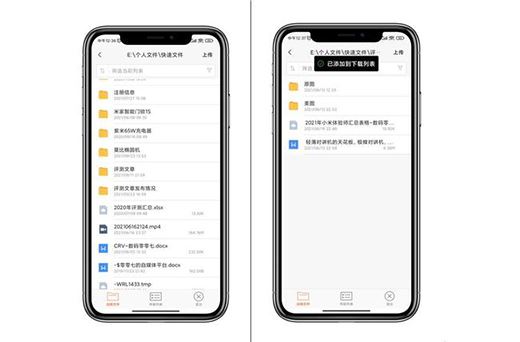
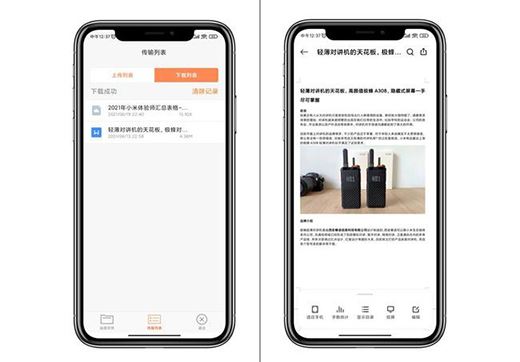
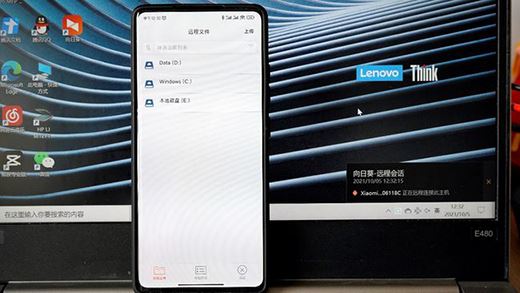
以上就是我對向日葵智能插座/插線板的使用分享,希望內容對于電腦有遠程控制需求的朋友有所幫助。還是那句話,如果只控制一個設備的話,那一個智能插座就夠用了,如果想控制多個設備,那可以直接入手智能插線板。總體來說,通過不到百元的方案,能夠對電腦遠程開關機和控制,確實非常超值。
